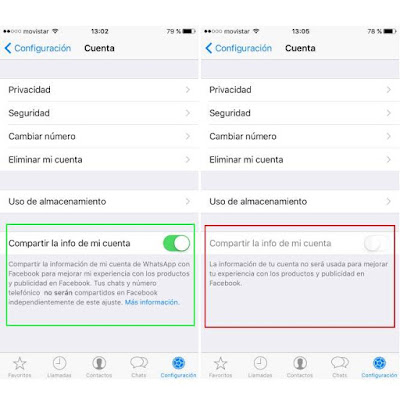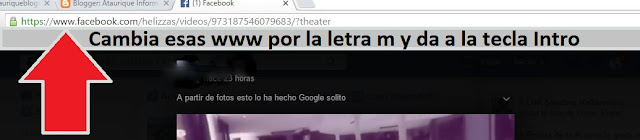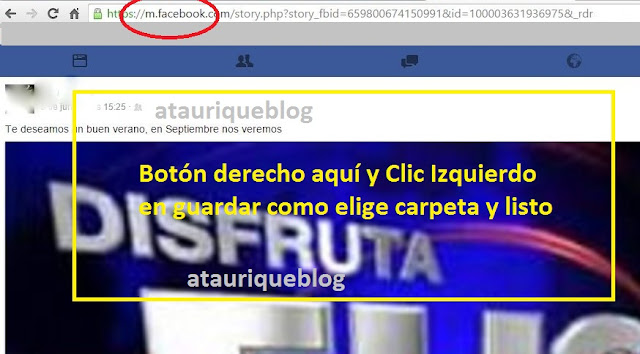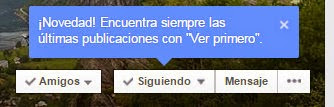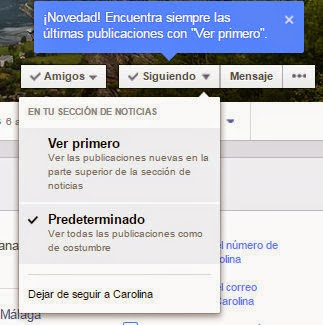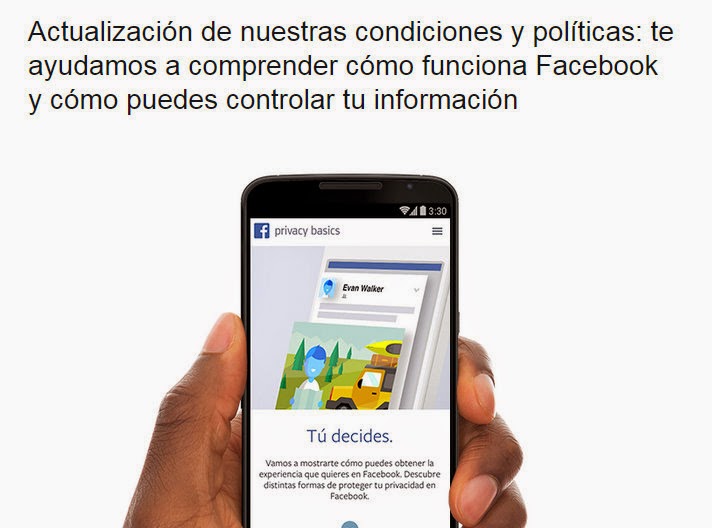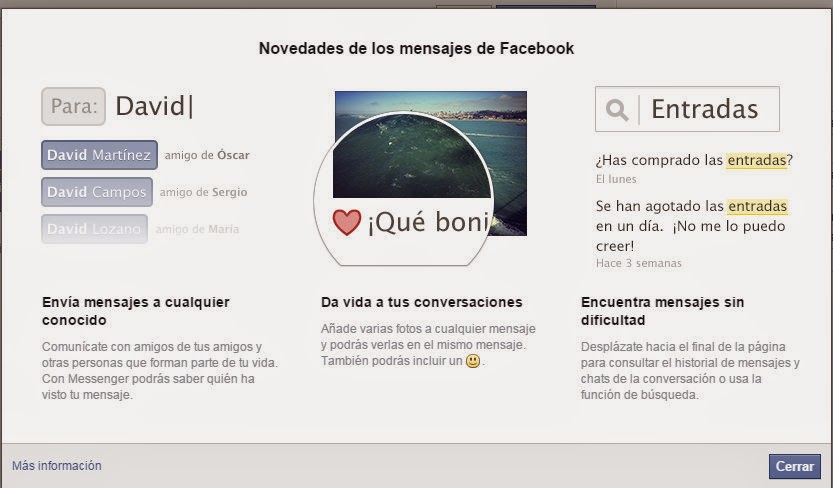El Pendrive , dispositivo USB, lapiz de memoria
 |
| dispositivos de almacenamiento de datos |
es un dispositivo donde podemos guardar,trasladar y extraer todo tipo de archivos.
Extraer Archivos del Pendrive
 |
| Usb-pendrive-memoria |
El pendrive se introduce en el PC en el puerto Usb y enseguida este lo reconoce ,lo lee y aparece una ventana donde aparecen varios iconos si es que el Pen tiene algo almacenado si vamos a buscar un archivo de cualquier tipo que se encuentre en él buscaremos la carpeta amarilla y la abriremos (dos clics izq),la manera de pasar un archivo del Pen al Pc puede ser copiando de una y pegando en el otro o bien arrastrandolo de un lugar a otro esos dos son los métodos más populares;pero también podemos dar con boton derecho justo encima del icono del archivo, buscando "enviar a" y dar clic con el izquierdo a Documentos o desde Document "enviar a "y buscar el pendrive.
Cómo encuentro el pendrive en el PC
 |
| encuentro el pendrive |
si usamos todavía windows xp buscaremos en "Mi pc" pero lo normal es que usemos windows 7 o windows 8 entonces buscaremos en equipo que es donde se encuentran los discos del ordenador disco C , disco D y todos los demás que vayamos instalando como el reproductor disco F y si no hay ninguno más el pendrive pasará a llamarse disco G,siempre tomará una letra como nombre.
Podemos poner un nombre al pendrive dando boton derecho encima de su icono y clic izquierdo en cambiar nombre,ponemos el que queramos y hacemos un clic fuera para que el nombre se quede fijo,si no lo hacemos aparecerá con su marca comercial.
Una vez localizado para abrir y ver su contenido haremos dos clics izquierdos encima igual que cuando abrimos las carpetas.
Cómo guardar archivos directamente desde Internet
 |
| localizando el pendrive |
Si estamos guardando una imagen desde internet daremos a la imagen con el boton derecho encima y luego buscaremos "guardar imagen como" y haremos clic con el izquierdo,buscamos equipo y cuando veamos el pendrive dos clics para abrirlo y damos en guardar
 |
| Guardar |
El pendrive funciona una vez instalado lo podemos usar como las carpetas tanto a la hora de guardar como la de extraer los archivos y siempre lo encontraremos en Equipo .
Otros usos del Pendrive
El Pendrive podemos usarlo también para tener programas instalados y usarlos desde él con las aplicaciones llamadas portables es una forma de llevar y poder usar en cualquier ordenador nuestras aplicaciones favoritas en cualquier pc que tengamos acceso (procesador de texto,navegadores,procesadores de imagenes etc.)
Otro uso que podemos dar al pendrive es usandolo como disco de arranque en Bitelia os informan como hacer un disco de arranque USB para varios sistemas operativos y en Recursostic teneis como se hace paso a paso tambien ,Angel Gutierrez tiene un articulo en Windows Español donde explica que es un USB de arranque .